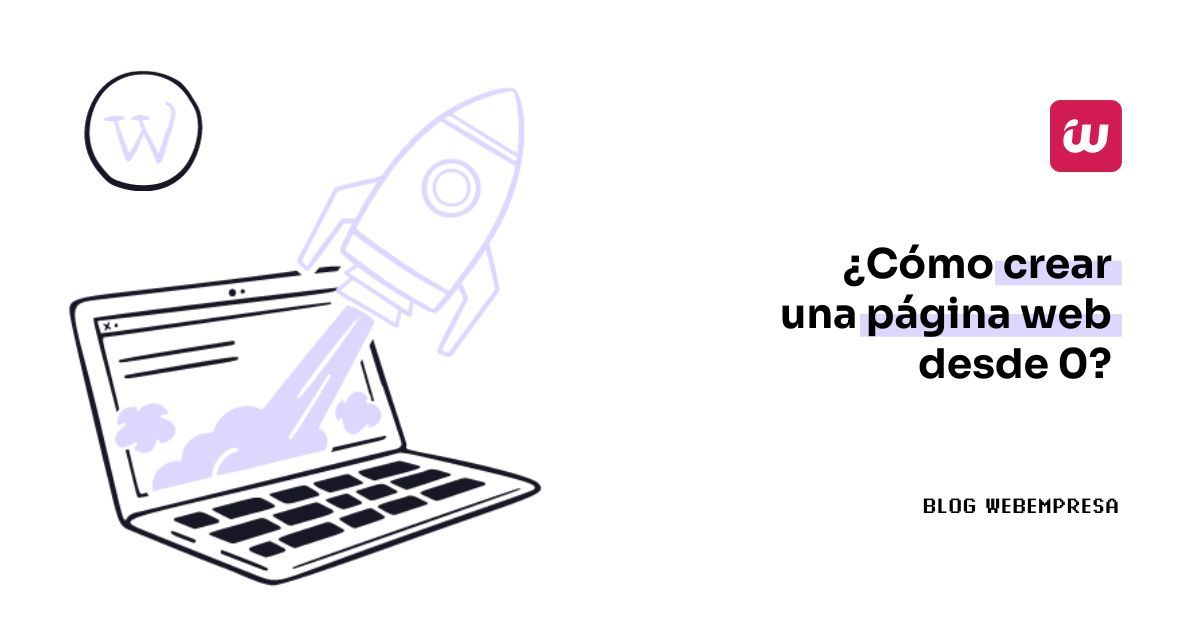
¿Tienes claro, cómo crear una página web desde 0, en WordPress para exponer tus servicios o mostrar productos de tu tienda con WooCommerce?.
En lugar de hacer una intro explicando la importancia de saber crear una página web hoy en día, lo que voy a hacer es ponerte un ejemplo de lo que sabrás hacer cuando termines de leer este artículo.
Irás a tu cafetería favorita, te pedirás un buen desayuno (de esos que incluyen hasta zumo de naranja).
Le darás un buen mordisco a tu croissant relleno de chocolate, mientras abres el ordenador y escribes en el navegador de Internet que más te guste tu www.dominio.com (cambia esto por el nombre de tu web en tu mente).
Entrarás a tu panel de administración web, y gestionarás un par de pedidos que te acaban de entrar por tu tienda online (cambia tienda online y pedidos por web corporativa y posible cliente en el caso de que no vendas productos físicos).
Revisarás en el panel de tu servidor una nueva instalación de otra página web que vas a crear para otra idea que acabas de tener, y todo ello de una manera fácil y con un gran soporte técnico detrás.
Y es que en este artículo, un poco más extenso de lo habitual en los que escribo, voy a enseñarte a crear una página web.
Abarcaré desde la contratación del servidor (hosting), la instalación de un CMS (gestor de contenidos) y repaso a “cómo es por dentro”, para que luego tú mism@ puedas seguir explorando y jugando con tu nueva web, hasta que la tengas controladísima.
¡Comencemos!
Tabla de contenidos
Tipos de página web
Antes de crear una página web, te tienes que hacer la siguiente pregunta (bastante obvia, pero necesaria): ¿Qué uso le voy a dar a la web?
Si vas a utilizar la web para cualquiera de las posibilidades que te enumero a partir del siguiente punto, vas por el buen camino.

Obviamente, al utilizar un gestor de contenidos, no vas a poder crear cualquier tipo de web. Piensa que en este artículo hablo de webs generales, típicas, y enfocadas a mostrar una información o producto, y fomentar una interacción con el mismo (una compra, un formulario de contacto, etc.)
También, si lo que quieres es algo muy avanzado (por ejemplo, un directorio de empresas colocadas en un mapa), será posible con WordPress (o con el CMS que elijas), pero harán falta plugins más avanzados que no cubriremos en este artículo (mi idea principal es que tengas primero una buena base de conocimiento web antes de adentrarte en proyectos más avanzados).
Lo más importante es saber, dentro de los tipos de web que hay, el objetivo final que persigues, y si tu web tiene contenido estático o dinámico.
Página web estática
Como contenido estático me refiero a una página que construyes, a la que añades textos, fotos, iconos, un mapa, un formulario y elementos parecidos.
Aquí hay algunos ejemplos de páginas web estáticas:
- Documentación de Python – https://docs.python.org
- Buscador de contenidos infantiles – https://www.buscadorinfantil.com/
- Página de Política de Cookies de casi cualquier web – https://www.alaskan-malamute.es/politica-de-cookies/
Las páginas web estáticas son aquellas que tienen contenido fijo que no cambia con mucha frecuencia. Por lo general no hay una base de datos detrás y el contenido se entrega tal cual está almacenado. Son ideales para presentar información que no necesita actualizaciones constantes.
Contenido que siempre puedes editar cuando quieras, pero que no va a ir cambiando continuamente.
Normalmente estas páginas son mucho más sencillas de mantener y crear, y por ende, las más fáciles de aprender a hacer.
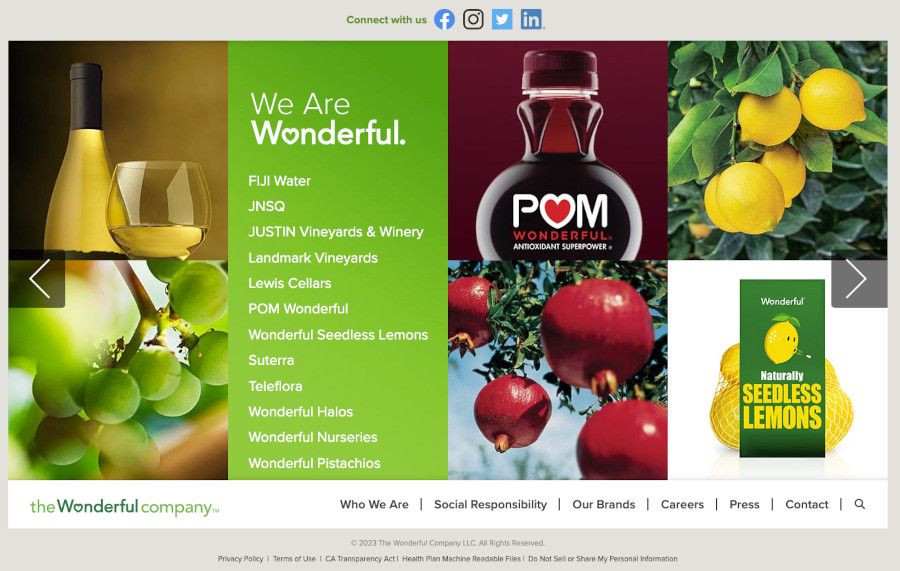
Ejemplo de página web estática, en HTML
Es por ello que mucha gente se aventura a crear su propia página web (hoy en día se puede hacer sin conocimientos técnicos).
Me imagino que la gran mayoría de los lectores de este artículo, se sentirán identificados con uno de estos dos tipos de páginas estáticas que describo a continuación.
Página de empresa
Si tienes una empresa mediana o pequeña, que no requiera de algo muy laborioso, es el tipo de página que buscas.
Normalmente con un page builder profesional (como por ejemplo Divi) y tirando de plantillas preestablecidas (el mismo Divi te lo ofrece), puedes tener tu propia web de empresa en menos de lo que imaginas (cuestión de horas o días).
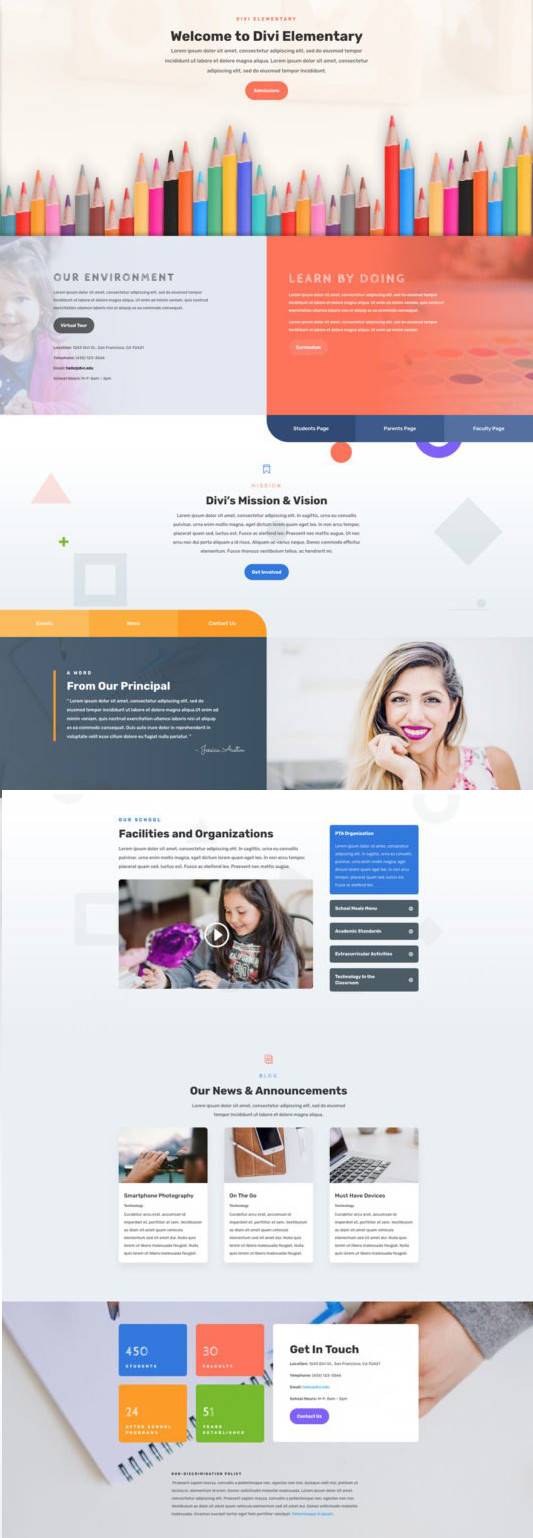
Además, a la hora de mantener estas páginas, es muy fácil, ya que tu buen sentido de la buena elección te habrá hecho utilizar WordPress, y desde su panel de control, hasta un niño lo sabría hacer (más adelante te digo cómo).
Landing Page
Las landing page (página de aterrizaje) son muy útiles, y cada vez más utilizadas por gente común y no solamente por profesionales de marketing.
A mi modo de ver, son incluso más eficaces que una web corporativa en sí.
Yo las utilizo mucho para cuando un cliente quiere vender un servicio o producto en concreto.
El secreto de una landing page es que concentran el mensaje en una acción concreta: compra esto, relléname este formulario, resérvame una mesa, etc.
Además, son combinables con una página corporativa que quiera enfocar una estrategia de marketing en redes sociales en una página concreta.
Hacer una buena landing page es más complicado de lo que parece, pero si se consigue tener una que cumpla todos sus requisitos, las probabilidades de venta aumentan considerablemente.
Lo que explico sobre WordPress en este artículo, va enfocado a las páginas estáticas, ya que son las más básicas de aprender a crear.
No obstante, a continuación te menciono los tipos de páginas dinámicas, también muy posibles de hacer con WordPress.
Lo que tienes que tener en cuenta, sin embargo, es que la principal diferencia en cuanto a dificultad, es que todas ellas requieren algo más aparte de una instalación de WordPress y una plantilla como Divi.
Página web dinámica
Una página web dinámica consta de distintas secciones esenciales que trabajan en conjunto para ofrecer una experiencia interactiva al usuario.
En la parte superior, el encabezado (Header) donde va el logotipo y la barra de navegación que dirige a diversas secciones.
El cuerpo o contenido central es dinámico, adaptándose y actualizándose en respuesta a las acciones del usuario, pudiendo incluir formularios interactivos y botones de acción para facilitar la interacción. Además, se pueden integrar secciones especiales como testimonios y publicaciones recientes.
En la parte inferior, el pie de página (footer), que contiene información de contacto, enlaces a redes sociales y otros detalles relevantes, facilitando una navegación completa y enriquecedora.
Estos elementos se complementan con áreas opcionales como barra lateral y sección de búsqueda, creando así un sitio web completo y con información cambiante con base en el tipo de acceso, usuario, rol y otros factores.
Como acabo de explicar en el punto anterior, estás páginas dinámicas cuentan con contenido que se va moviendo.
Cuando digo «moviendo» me refiero a que este contenido se va generando de diferentes maneras, acentuando la interacción con los usuarios de tu web, con tus visitas, y generando una serie de notificaciones en tu email, las cuales tienes que ir revisando y tomar acciones a partir de las mismas.
Lo más importante a tener en cuenta desde un punto de vista a la hora de crear una web así, son los plugins que tengas que utilizar dependiendo de la que elijas.
Blog de membresía
Si tienes clara la idea de montarte un blog, para hablar del tema nicho que mejor se te dé, sin duda un blog es tu tipo de web.
Sinceramente creo que crear un blog en WordPress de nicho destinado a un público objetivo muy específico, y crear un contenido superútil para ellos con un modelo freemium / premium en tu web, es una de las mejores vías de negocio que hay para generar ingresos pasivos (pero ojo, ¡no es nada sencillo!).
Lo más normal para este tipo de servicio de pago, por leer contenido premium, es utilizar un plugin de membresía. No te voy a recomendar ninguno en específico, pues hay muchos donde elegir, cada uno con sus ventajas, dependiendo de lo que persigas con tu idea de web.
Tienda online de productos o servicios
Poco hay que explicar sobre este tipo de web, en pleno 2020, casi 2021. Si lo que quieres es crear una tienda online en WooCommerce, para vender productos físicos, o virtuales (como por ejemplo un servicio de consultoría o un curso online), tu mejor herramienta para alcanzar este objetivo es WooCommerce.
Lo ideal para mí sería una tienda online de productos virtuales, así no tienes que gestionar stock ni devoluciones, ni nada. Es por ello que uno de los modelos de negocio más suculentos y deseados es la creación de una tienda de cursos online (ya sean creados por ti, o creados por otros).
Hay muchos plugins de LMS (Learning Management System) para vender cursos online, pero lo más importante es no complicar al usuario.
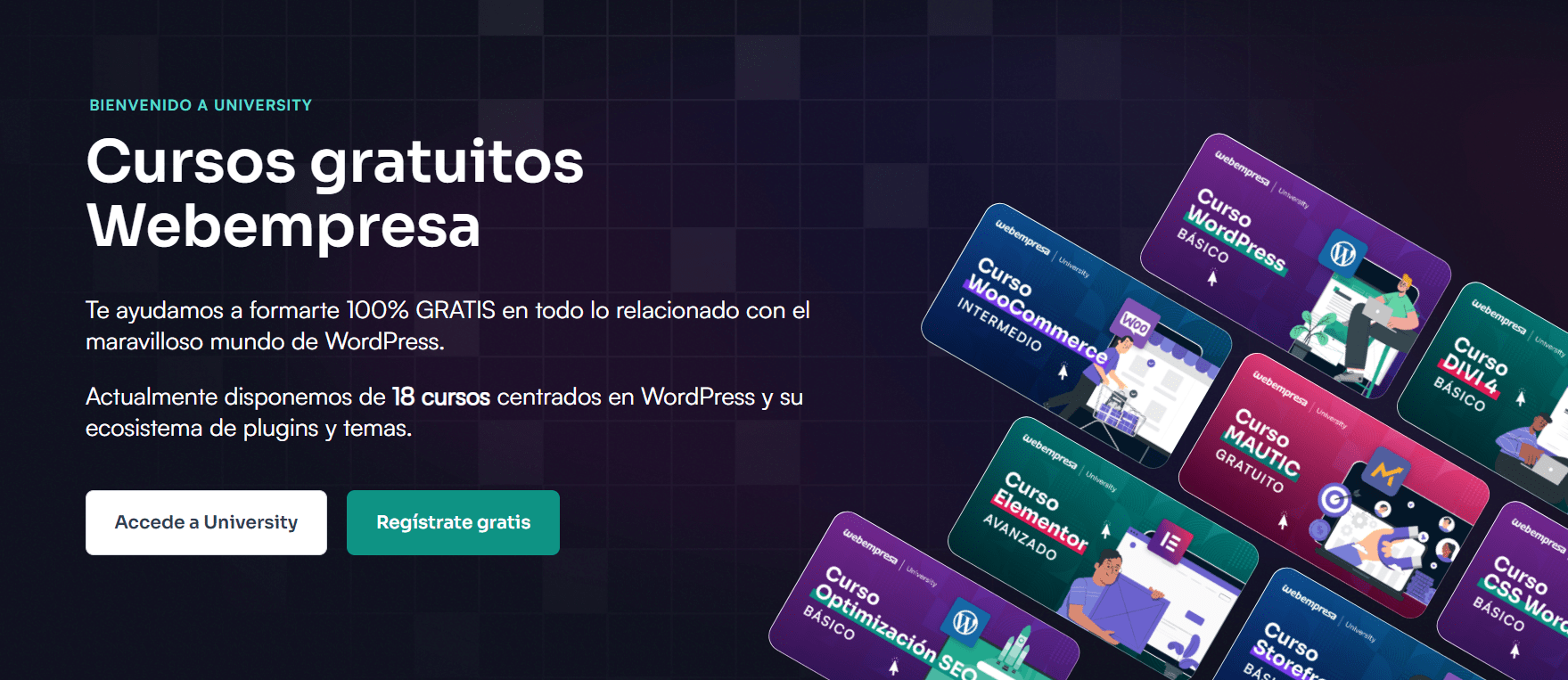
Ejemplo de página dinámica para enseñanza en línea
Lo que más se suele utilizar es una suscripción premium de acceso total a todos los cursos, por un módico precio al mes. Digamos que sería el Netflix o el Spotify de los cursos online.
Lo más difícil será crear el contenido. Busca la calidad, la creatividad y la profesionalidad, y el resto vendrá solo.
Recuerda ofrecer cursos gratuitos, para que el visitante experimente cómo son tus cursos, y así tenga más opciones reales de alcanzar ese momentum de compra, y suscribirse a tus cursos.
Foro
Aunque están un poco en decadencia, el uso de foros todavía es utilizado.
Suelen ser sustituidos hoy en día por grupos en Facebook, por ejemplo, o parecidos. Pero siempre hay en Internet foros de todo tipo.
En mi opinión, un foro va más destinado a un público más senior y no tanto a las nuevas generaciones.
Hay plugins de WordPress que ayudan a crear foros fácilmente, como es el caso de wpForo Forum.
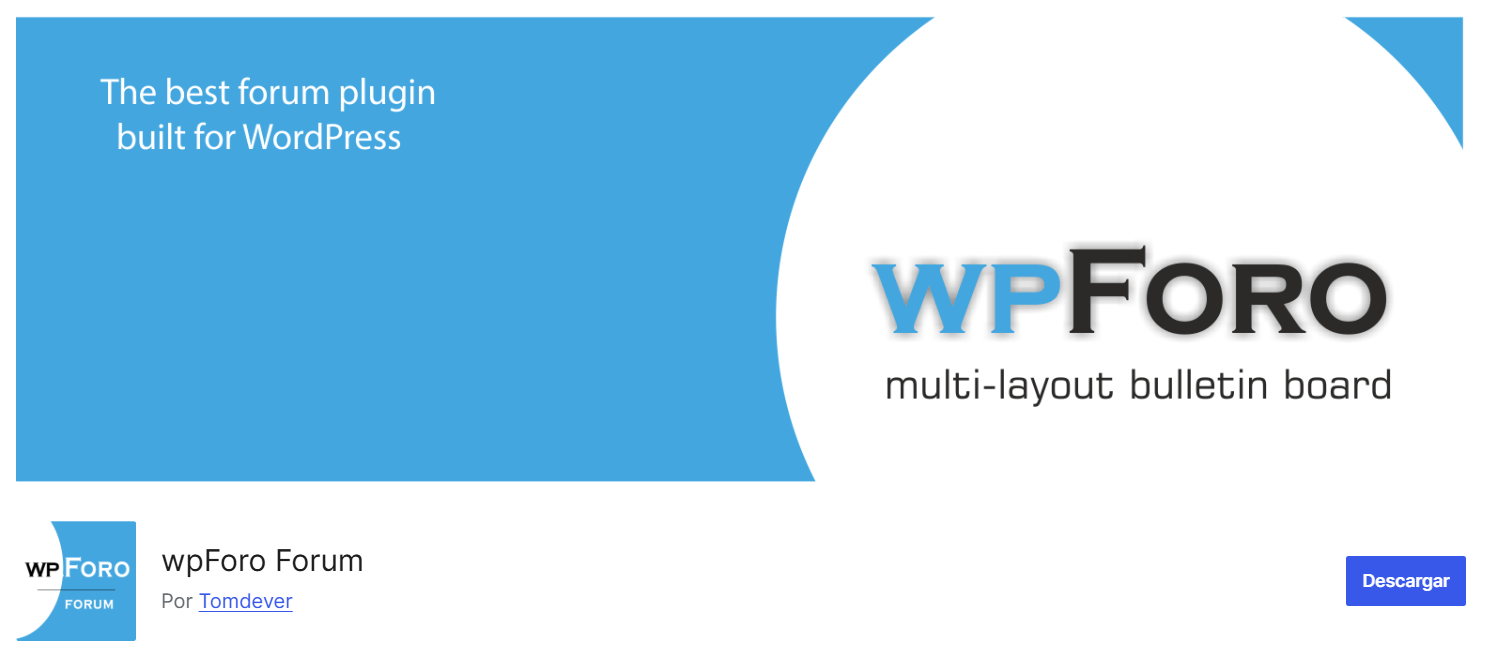
Tres cuartas de lo mismo con una red social. A no ser que sea un mercado muy nicho, es muy complicado conseguir usuarios a gran escala en una red social hecha con WordPress.
Su uso es adecuado si creas una red social para tu empresa (tipo Intranet), para una comunidad de estudiantes, o para una comunidad de vecinos.
Aunque siempre vuelven meterse por el medio los grupos de Facebook y los grupos de WhatsApp, que actúan como red social en sí.
De todas maneras te animo a que si tienes una gran idea para una red social nicho, utilices WordPress y su plugin BuddyPress.
Directorio
Si tienes una gran base de datos sobre un sector en particular (casas, profesionales de un sector, animales, coches en venta, etc.) WordPress es muy bueno para crear directorios.
Hay muchos plugins para este fin, pero lo más importante es proveer al visitante de una buena UX, empezando por un gran filtro de búsqueda y una potente herramienta de puesta en contacto con la ficha del directorio.
Al igual que con el plugin de membresía, no te voy a recomendar un plugin específico para directorios, porque dependerá de por dónde se enfoque tu idea de web.
Una opción muy viable para la creación de directorios es el uso de custom post types algo que con plugins como ACF te permite construir web de directorios para cualquier temática que se te ocurra, sin demasiada complejidad y sin tener que recurrir a desarrollos personalizados.
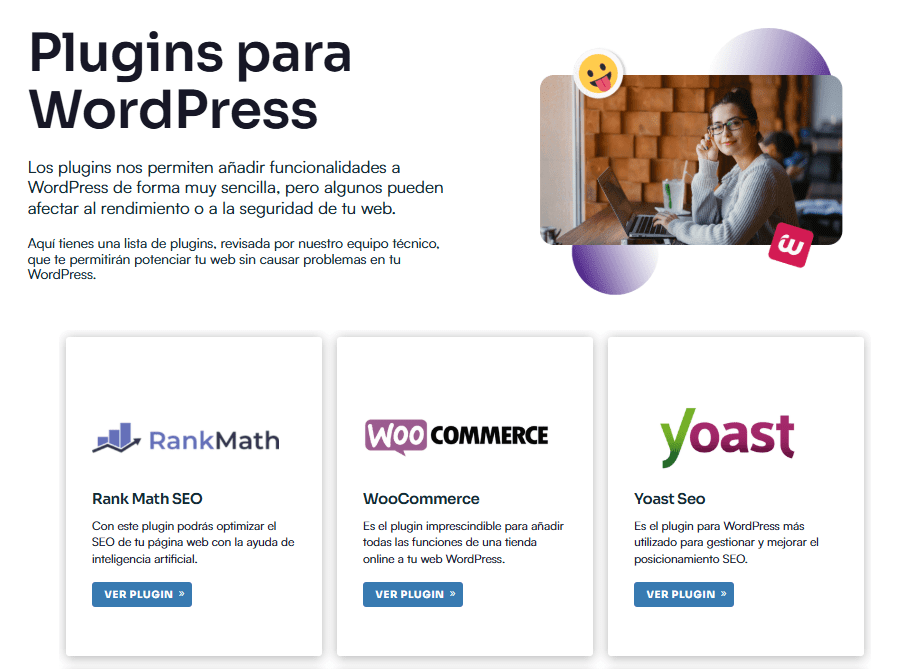
Directorio de plugins de Webempresa creado con ACF
Sitio de descargas
Las páginas web de descargas en WordPress se caracteriza por su capacidad para ofrecer a los usuarios una experiencia fluida y accesible en la descarga de contenidos digitales.
Primordialmente, destaca por su diseño intuitivo, el cual permite una fácil navegación, con una estructura clara y organizada para facilitar el acceso a diferentes categorías de descargas.
Puede que la web que tengas en mente esté enfocada a ser un centro de descargas de recursos variados o cualquier otro tipo de repositorio de archivos.
Para este fin te interesará el plugin de Easy Digital Downloads.
Otros tipos de web dinámica
Ya sea por una mezcla de los tipos comentados anteriormente, o por otros tipos de web que se suelen utilizar bastante poco (por ejemplo una wiki), englobo en este pequeño apartado el resto de posibles tipos de web dinámica que queden.
Recuerda que lo principal es tener claro el objetivo que persigues con tu web y a partir de ahí enfocar tus recursos y utilizar los plugins necesarios (y correctos) para crear tu web.
Dominio de una web
Contratar un buen dominio hoy en día es bastante difícil.
Digo difícil, porque muchos negocios que requieran de un dominio más general lo tendrán complicado a la hora de conseguir un dominio adecuado y que esté libre.
Por ejemplo, si tienes una web que vende cursos de cocina, va a ser muy difícil que el dominio cursosdecocina.com esté libre.
Lo que te propongo aquí son dos cosas:
- Léete este artículo sobre cómo elegir un buen nombre de dominio, en donde obtendrás información muy valiosa para dar en el clavo.
- Verifica con la herramienta de registrar dominios de Webempresa si tu dominio está disponible.
De todas maneras, estos consejos básicos te servirán para comenzar el proceso creativo (cada vez más) de encontrar un dominio adecuado:
- Intenta que tu dominio sea corto y que se pueda recordar bien.
- No utilices signos extraños en el dominio ni utilices guiones – o números.
- Si tu bolsillo te lo permite y tu dominio final es algo raro, registra dominios similares por si alguien se equivoca al escribirlo. (por ejemplo, si vas a www.gogle.com verás que se redirecciona a Google).
Webempresa es registrador «oficial» de Dominios, por lo que puedes adquirir tu dominio desde su web de registro de dominios, fácilmente y en pocos minutos, de forma segura y transparente.
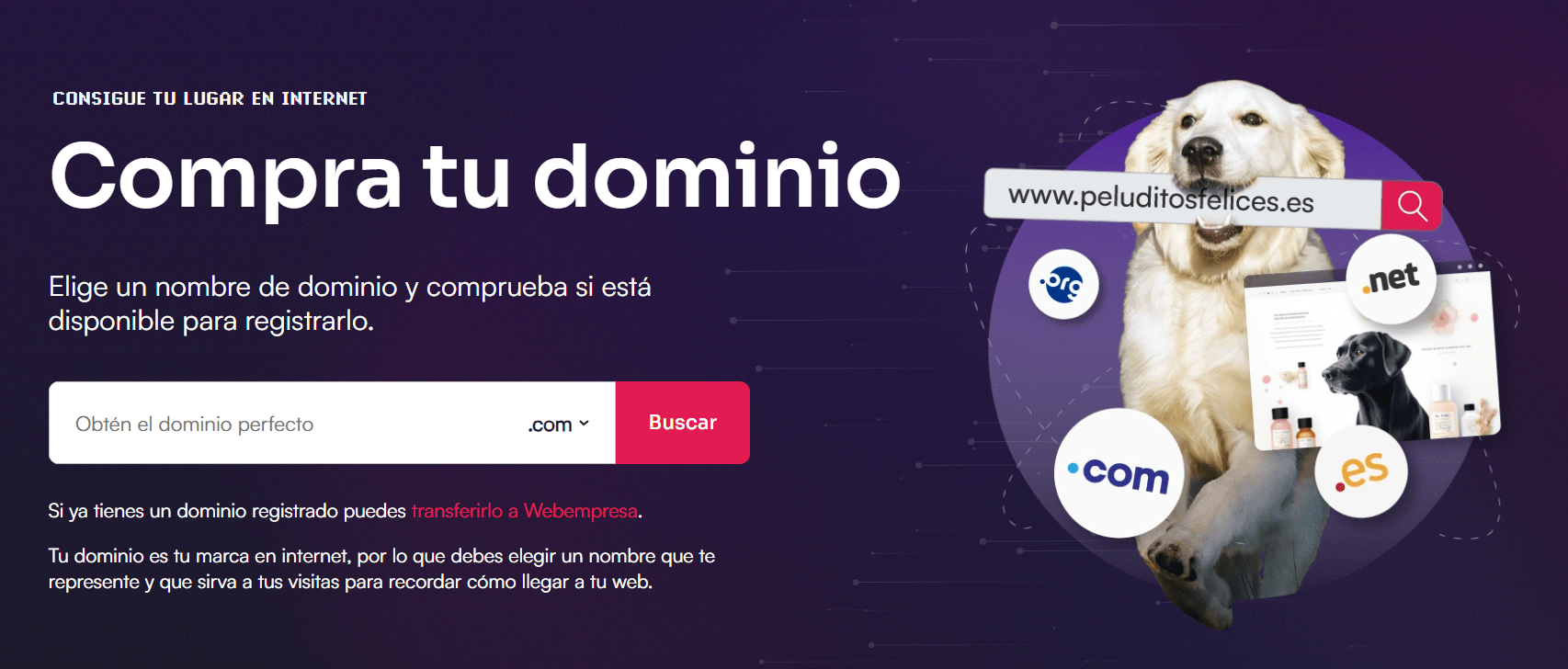
Plataforma para crear una web
Este apartado es el más importante de todo el artículo, ya que elegir una buena plataforma web, es como elegir con quién casarte.
Hay muchísimas plataformas ahí fuera, y seguro que muchas son muy buenas, pero la competición de las plataformas para una web del tipo de la que hablo en este artículo se resume en tres principales gestores de contenidos (o Content Management Systems en inglés); WordPress, Joomla y Drupal.
Cabe mencionar que hay otras plataformas conocidas, sobre todo para las tiendas online (PrestaShop, Magento…) pero como esto se enfoca en una web más normal y no tanto un e-commerce, opto por un CMS de los tres más famosos.
Imagino que ya sabrás por el que yo me voy a decantar, pero esto es como hablar de qué equipo de fútbol es el mejor: depende de cada persona y de sus gustos.
Normalmente, la diferenciación que se hace entre las tres es que WordPress y Joomla son algo más amigables para el usuario no experto, y Drupal es algo que los más técnicos (desarrolladores profesionales) prefieren, cuando tienen que utilizar un CMS para sus proyectos.
De cara a una web que tú mism@ puedas crear y gestionar, te recomiendo WordPress.
La recomendación se basa en que he utilizado tanto Joomla como WordPress, y en cuanto a calidad y cantidad de comunidad y plugins creados para estos CMS, WordPress gana a Joomla por mucho.
No es que Joomla sea malo, sino que con WordPress es mucho más fácil y rápido conseguir montar una web de casi cualquier tipo en muy poco tiempo.
Si eres cliente de Webempresa, poder instalar WordPress es muy sencillo, desde tu panel de WePanel podras encontrar un apartado dedicado a las opciones necesarias para crear, administrar, mover o incluso eliminar instalaciones de WordPress desde WPCenter.
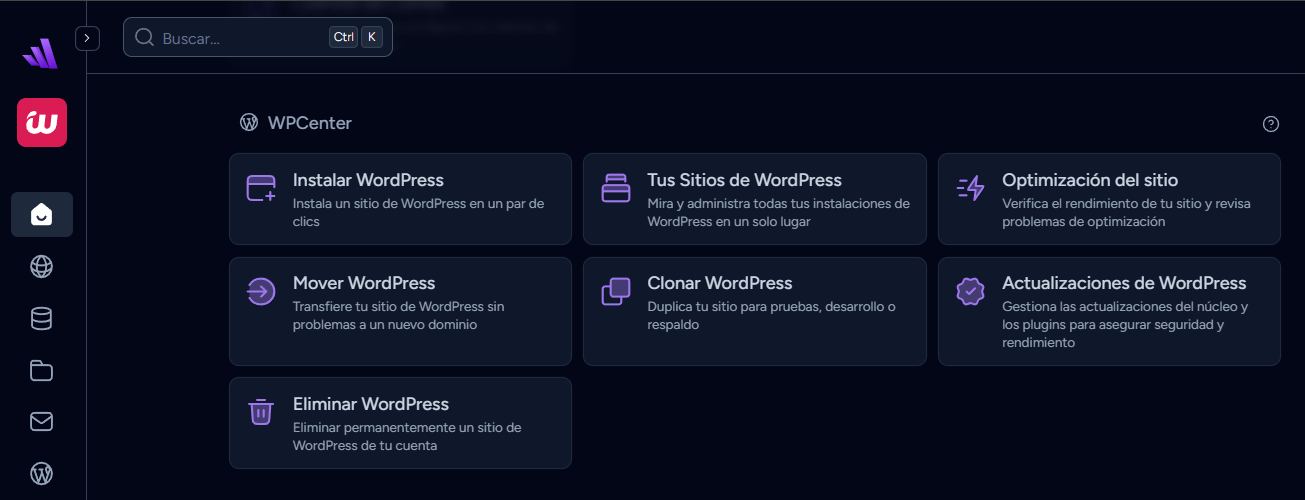
Lo verás en los apartados de más abajo, e incluso en el vídeo resumen al final de este artículo.
Elegir un Hosting
Elegir un buen Hosting para crear tu web, es casi igual de importante que la plataforma.
Es bueno que no caigas en la tentación de elegir un Hosting lo más barato posible (que los hay), y que busques una buena relación calidad precio, con un Hosting enfocado o especializado en WordPress.
Contratando un Hosting de los de 2 euros al mes, te sentirás superbién con respecto al bolsillo, pero si lo piensas bien, a la larga, saldrás perdiendo dinero, ya que si tu web va lenta, menos visitas verán el contenido que tienen que ver, porque se irán al no cargar rápido tu web.
Esto hará que pierdas posibles clientes o usuarios, por lo que estarás, en el fondo, perdiendo de manera indirecta más dinero de lo que te costaría contratar un buen servidor.
No me malinterpretes aquí: no estoy diciendo que inviertas cientos de euros en un servidor hipermega grande.
Si eres como yo y la mayoría de usuarios con webs normales, te bastará un buen servidor enfocado a WordPress, a un precio muy competitivo.
Lo que te digo a continuación no es porque escriba artículos en su blog; te lo voy a decir de tú a tú, de profesional a profesional: yo llevo en Webempresa, como cliente, desde hace bastantes años.
Créeme cuando te digo que no he tenido ningún problema en estos años, y que su soporte técnico es excelente.
Y te lo digo yo, que me dedico a hacer webs y contratar hostings para mis clientes. La gran mayoría de ellos tienen ya un hosting contratado, y siempre me encuentro con lo mismo: hostings de los cuales no he oído hablar en mi vida, y que son los causantes en gran parte de que su web esté cargando lenta o directamente que no cargue.
Lo más importante al momento de elegir entre los tipos de hosting, es que puede cambiarse de forma relativamente fácil (bastas con hacer una migración de datos de un ordenador a otro).
Hay muchísima competencia ahí fuera y muchísima calidad, así que no te dejes engañar por precios muy bajos. Mira más la especialidad que tengan en la plataforma web que te hayas decidido a utilizar.
Y es que tampoco tienes que olvidar que lo que sí que cuesta cambiar es de plataforma web, ya que cada una funciona de una manera diferente.
A continuación te voy a describir brevemente todos los servicios de hosting que te ofrece Webempresa.
Utilizo a ellos como ejemplo porque es en donde yo me muevo a nivel profesional y de clientes con un hosting.
Pero incluso si no utilizas o no quieres utilizar Webempresa y tienes en mente otra empresa de hosting, estos servicios que te describo aquí te servirán de referencia para entender lo que hay en el mercado.
Si te gustaría probar Webempresa, tienes varios planes para elegir:
Hosting web
Es un hosting general para cualquier tipo de web que quieras instalar, con la plataforma que tú mismo instales.
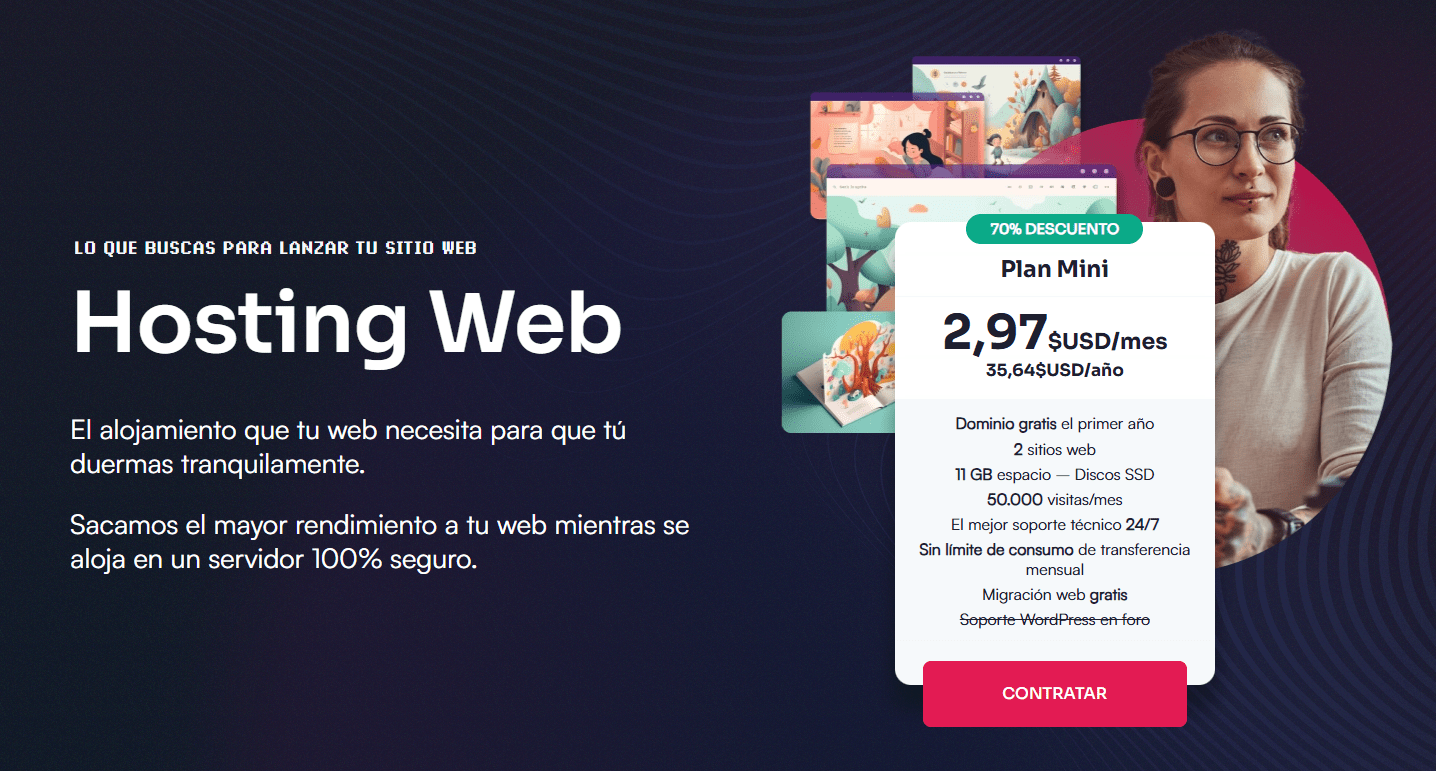
Existen varios planes (Plan Micro, Plan Mini, Plan Medium y Plan Maxi), cada uno con unas características superiores al anterior.
Lo más importante es saber que cuentas con discos SSD (de los que van rápido) y con un soporte técnico fenomenal.
Hosting WordPress
Este es el que yo utilizo para mis proyectos, al estar especializado en WordPress.
Esta especialización se nota en cuanto a las diferentes herramientas propias que Webempresa tiene como añadido (Optimizador de imágenes, Anti-hackeos, VPN, Gestor de contraseñas…).
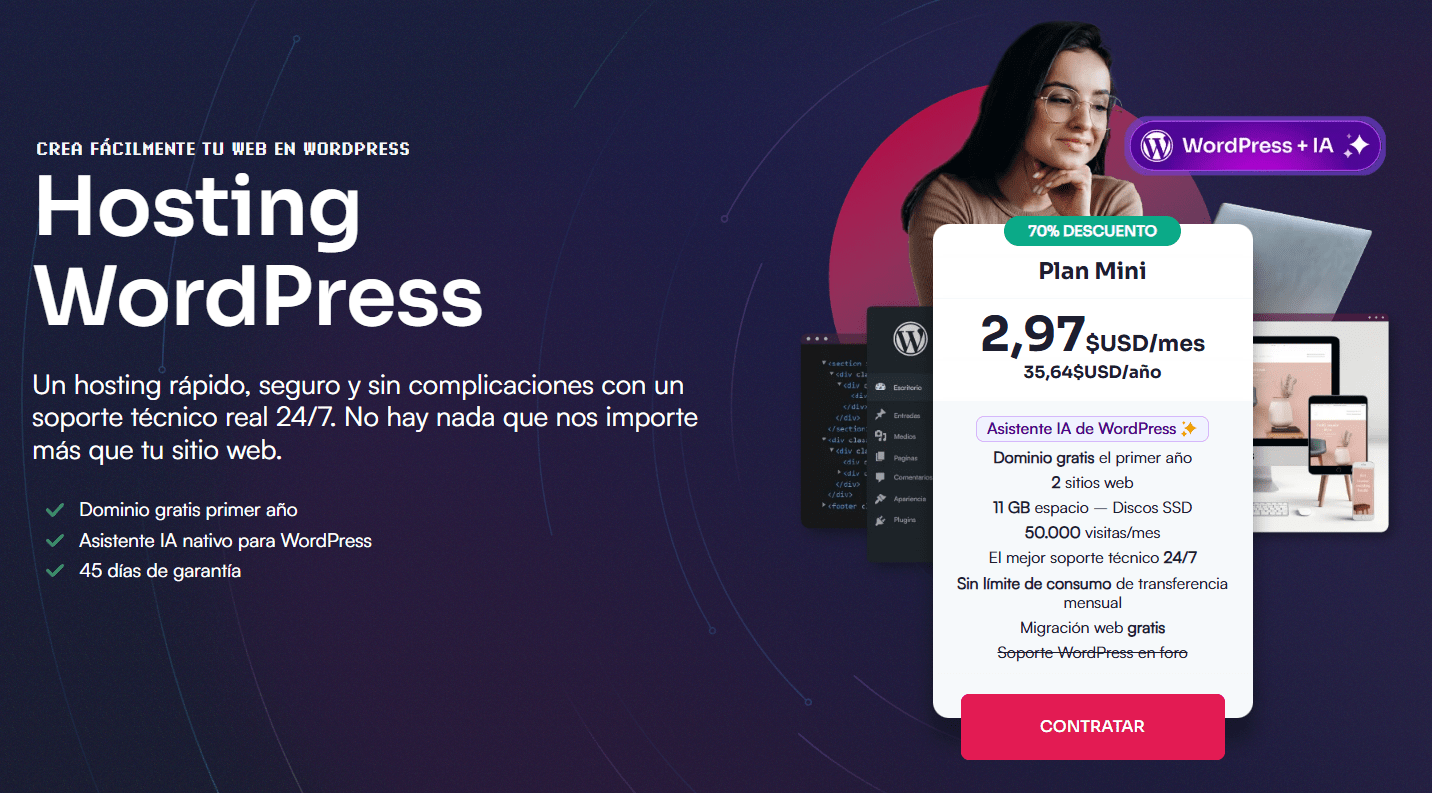
Como los planes son escalados (siempre puedes aumentar tu plan si lo necesitas), yo suelo recomendar empezar con el Plan Mini, para un proyecto individual claro.
Hosting elástico de Alto Rendimiento
Pese al nombre tan exótico, lo que diferencia este tipo de servicio del resto que estamos describiendo es que aquí vas a tener un hosting privado, pero sin pagar tanto por un VPS (Virtual Private Server).
Un VPS es un servidor especialmente preparado para tus necesidades, con lo cual, mucho más caro. Y lo que me gusta del hosting elástico es que te evita ese gasto, mezclando lo mejor del hosting compartido, con un hosting VPS.
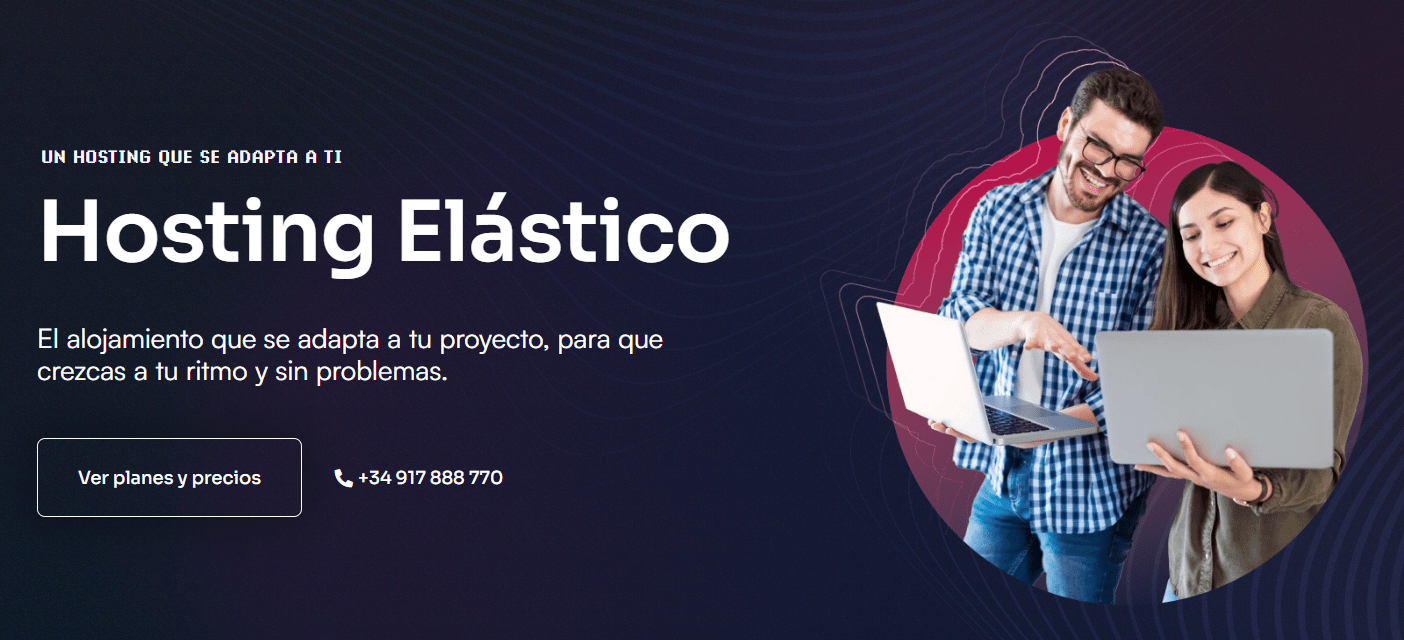
Si empiezas un proyecto web, que sabes que sí o sí va a ir creciendo, o que tiene potencial para hacerlo, este servicio de hosting va a ir creciendo contigo y tus necesidades.
Digamos que este es el hermano mayor de los otros servicios de hosting de Webempresa, y que puede convertirse en el super hermano mayor si así lo requiere tu proyecto.
Y sí, ¡puedes instalar también WordPress aquí!
Hosting Divi
Divi es un constructor visual de páginas en WordPress, diseñado y desarrollado especialmente para el usuario primerizo y no técnico.
Hay varios constructores visuales (los llamados page builders en inglés) que hacen algo parecido, cada uno con sus más y sus menos.
Pero Divi propone un proceso de creación web muy simple, en donde puedes tener una web profesional en cuestión de horas, ¡y todo hecho por ti sin ayuda de nadie!.
Durante estos últimos años, Divi ha crecido en usuarios y en calidad de servicio, y por ello Webempresa ha apostado por este constructor visual tan dinámico, ofreciendo hasta su propio servicio de hosting especializado en WordPress y Divi.
Me encanta el eslogan que tienen para este servicio: si no consigues crear tu web en 45 días te devolvemos tu dinero.
Me parece una auténtica pasada la confianza plena que tiene Webempresa a la hora de crear una web con Divi, ¡y mucha razón tienen!
Gracias a una herramienta creada por Webempresa llamada WpFácil, instalar, gestionar, recibir soporte técnico, mantener tu web… va a ser pan comido en este servicio de hosting.

WpFácil además incluye un curso completo sobre Divi GRATUITO y soporte de esta herramienta en un foro especializado.
Vamos, que más fácil no puede ser con WpFácil (mira que ingenio el mío, soy todo un poeta).
Hosting WeBuilder
Crear nuestra propia página web nunca ha sido tan fácil. Con WeBuilder, solo necesitamos elegir una plantilla, agregar nuestro contenido y ¡listo! No hace falta contratar a un diseñador ni tener conocimientos técnicos. Ahora podemos construir un sitio web profesional sin complicaciones y sin gastar una fortuna.
WeBuilder hace que crear un sitio web sea rápido y sencillo. Su interfaz intuitiva nos permite diseñar arrastrando elementos o con ayuda de la IA. Además, es una opción accesible si tenemos un presupuesto ajustado o estás comenzando. Con más de 190 plantillas personalizables, encontrarás el diseño ideal para nuestro próximo proyecto.
El mantenimiento es fácil, sin preocupaciones por aspectos técnicos, y siempre tendremos el apoyo del soporte técnico para ayudarte en cualquier momento.
El proceso es simple: debemos elegir el tipo de página que nos parezca más atractivo, seleccionar una plantilla, podemos modificarla por completo con el editor visual, además de agregar contenido propio con ayuda de la IA. Una vez listo, solo queda publicar el sitio para compartirlo con el mundo. Así de fácil.
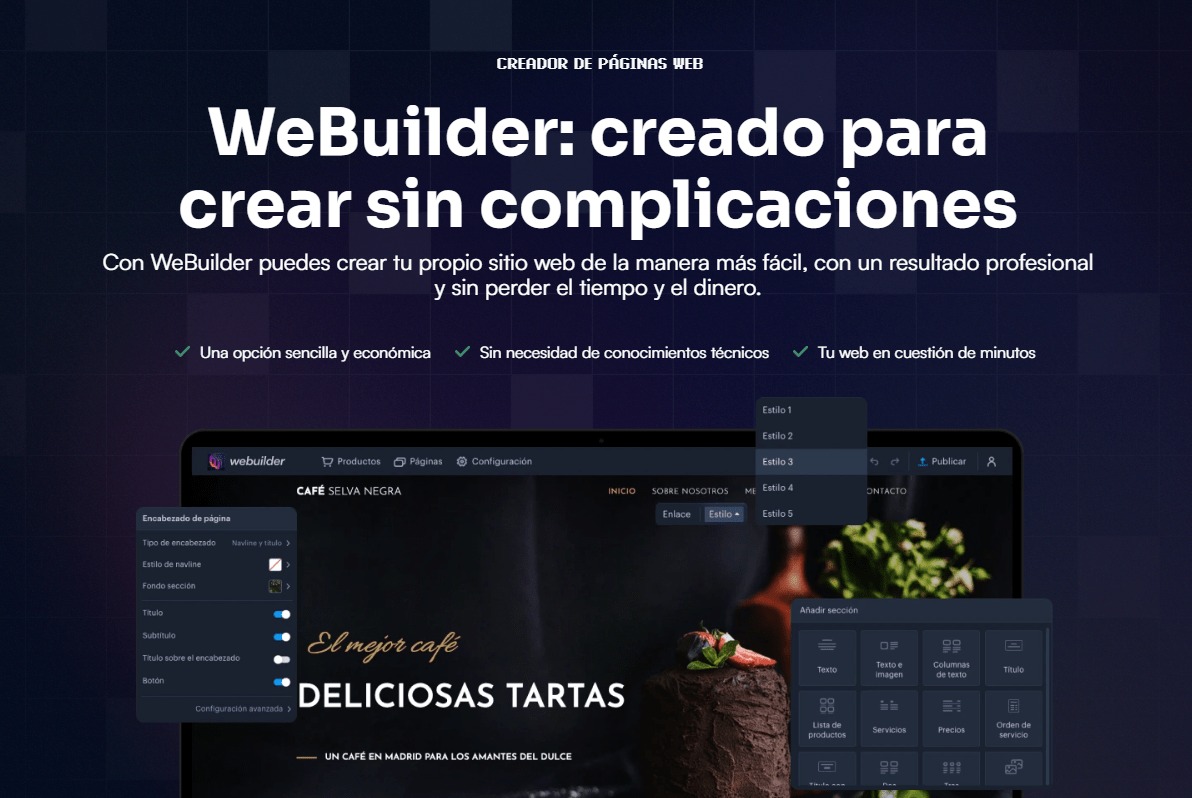
Con WeBuilder es posible desarrollar cualquier tipo de sitio web. Desde páginas para negocios, marcas personales o servicios profesionales, hasta blogs con un diseño atractivo y tiendas online con todas las herramientas necesarias para vender con éxito.
Cómo crear una página web
Toca entrar en la parte más suculenta del artículo.
En las siguientes secciones te voy a describir al detalle cómo crear una web con WordPress en tu panel de WePanel, y explicarte con qué te vas a encontrar cuando accedas al panel de administración de WordPress.
¿Qué puntos se abordan en este apartado?
- Instalar WordPress
- Rellenar los datos de la nueva web
- Ejecutar instalación
- Acceder a la administración de la web
- Instalar tema o plantilla
- Instalar plugins
- Ajustes generales de WordPress
- Entradas
- Páginas
- Medios
- Implementación de seguridad
- Activar SSL
Al final te dejo algunos vídeos que ilustran mejor cada proceso.
Instalar WordPress
En el Panel de Hosting WePanel individual que Webempresa ofrece a todos sus clientes, puedes encontrar Aplicaciones Webempresa con los siguientes instaladores disponibles:
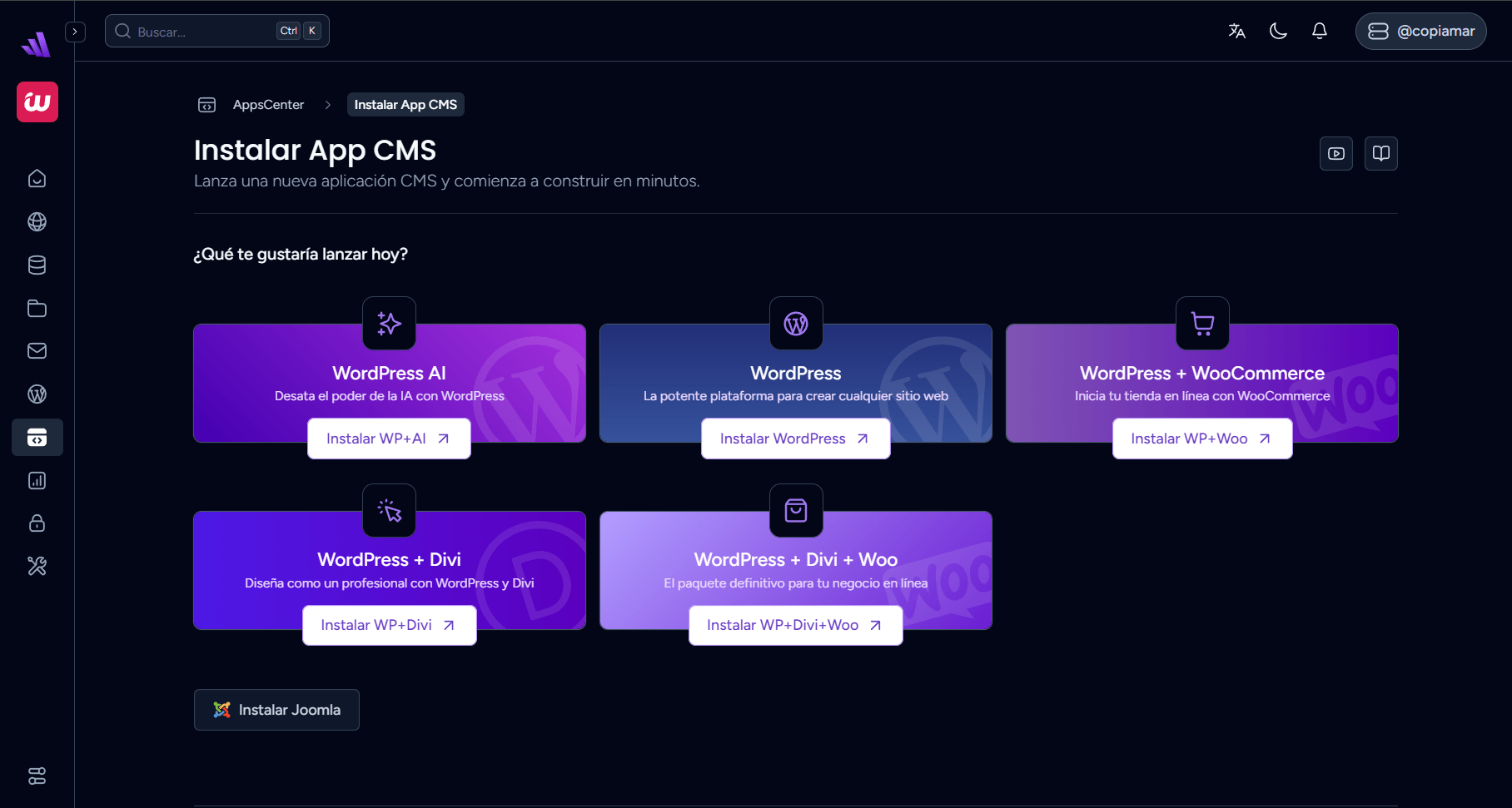
- Instalar WordPress: Te permite instalar WordPress de forma asistida y rápida y obtendrás una web similar a si descargases el ZIP de la web oficial y lo instalases manualmente en tu Hosting.
- Instalar WooCommerce: Para que puedas tener tu tienda online con WooCommerce, en WordPress, instalada en un clic sin tener que realizar ambos procesos por separados de forma manual.
- Instalar WPFácil: Podrás instalar Divi, con Licencia, dentro de WordPress, «todo en uno» en un par de pasos y sin complicaciones, de forma automática.
- Instalar WPFácil con WooCommerce: Imaginate poder tener tu tienda en WordPress, con el carrito de WooCommerce y todo esto en Divi, con licencia, instalado de forma automática al momento.
En este caso voy a describirte los pasos para instalar un nuevo WordPress utilizando el instalador de Webempresa.
Instalar nuevo WordPress
Accede a WePanel ➜ WPCenter y haz clic en Instalar WordPress.
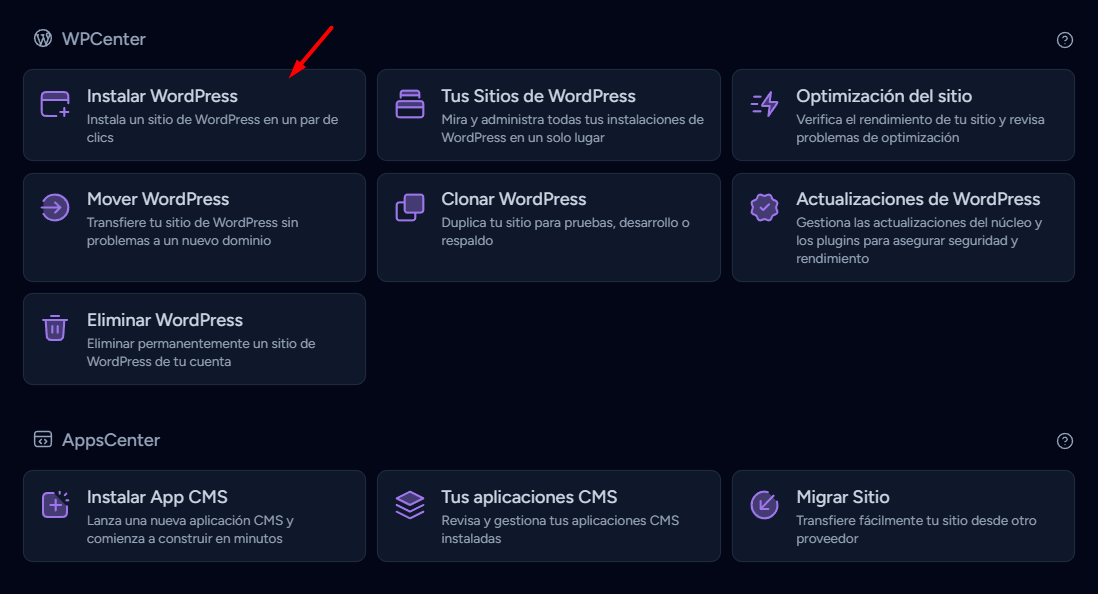
Date cuenta que tienes otras opciones de instaladores (Divi, WooCommerce, WordPress normal, WpFácil Woo…).
Rellenar los datos de la nueva web
Ahora tienes que rellenar los datos de tu nueva web y completar el proceso de instalación haciendo clic en el botón Instalar WordPress.
Rellena los campos que te pide este asistente, eligiendo bien el dominio (que normalmente es el que tienes por defecto).
Añade tu email de administrador para acceder a WordPress, así como el usuario administrador (intenta que no sea admin o parecidos, por motivos de seguridad).
Puedes generar una contraseña aleatoria y recibirla por correo electrónico, o escribir la que quieras.
Si tu carpeta seleccionada para instalar WordPress, ya tiene otra instalación u otro tipo de archivos, tienes también la opción de Sobreescribir ficheros existentes.
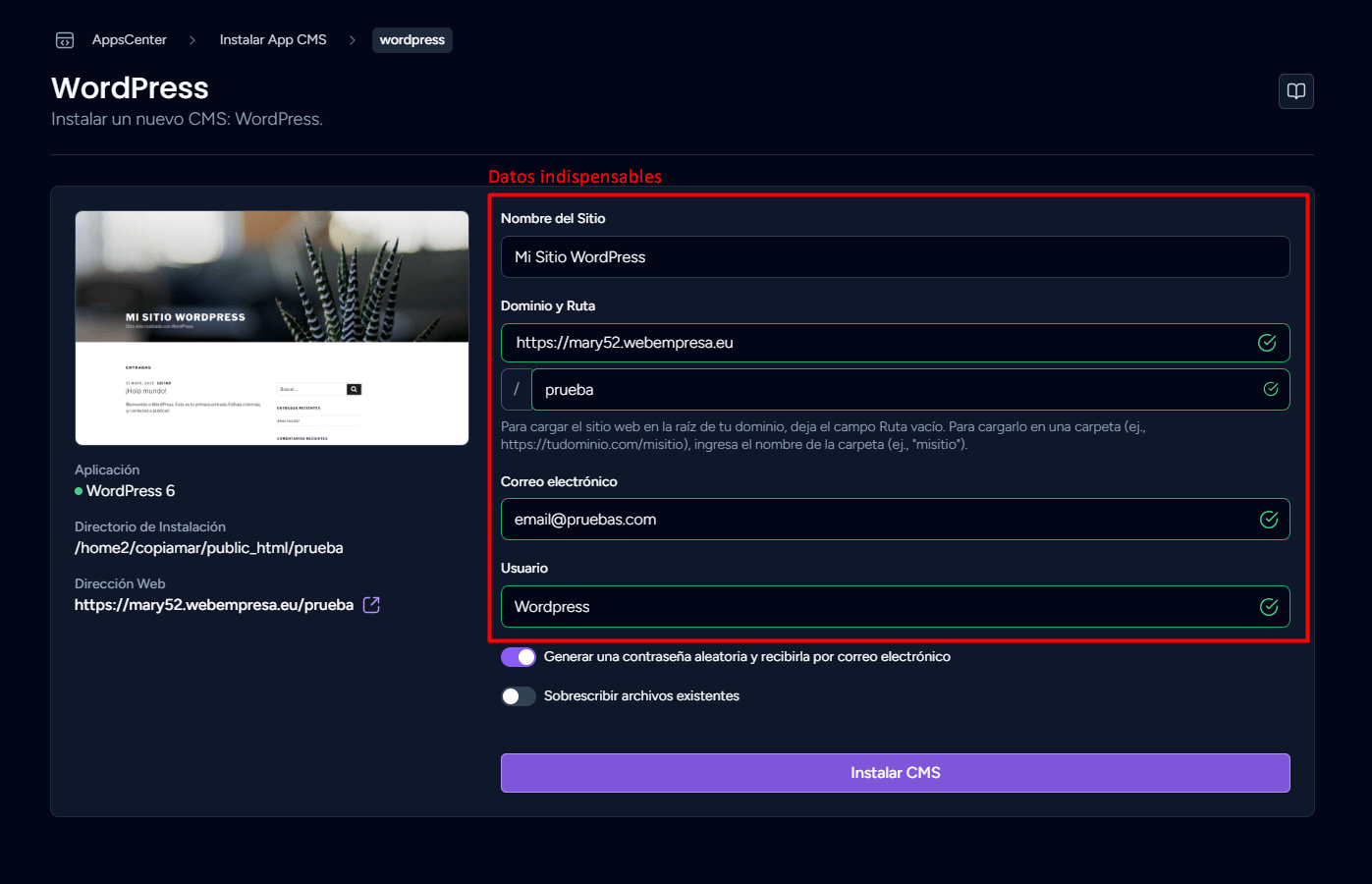
Ejecutar instalación
Tras ejecutar la instalación de WordPress, toca esperar la confirmación de instalación y acceder a tu web de WordPress. Esta acción no debería tardar más de un minuto en completarse.
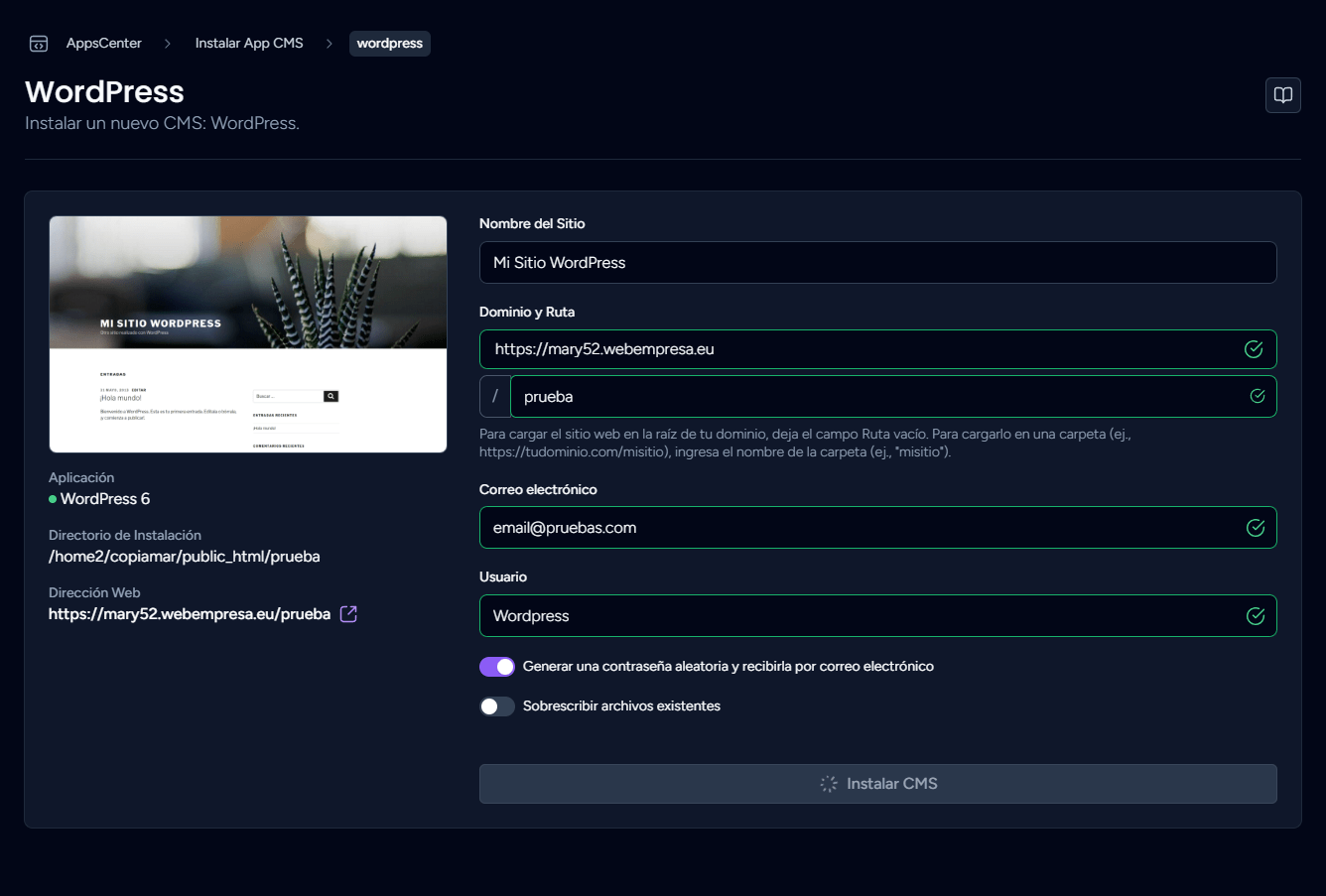
Una vez se completa la instalación puede ver un resumen de la misma y los datos que ha generado el instalador con respecto a tu nueva web en el Hosting.
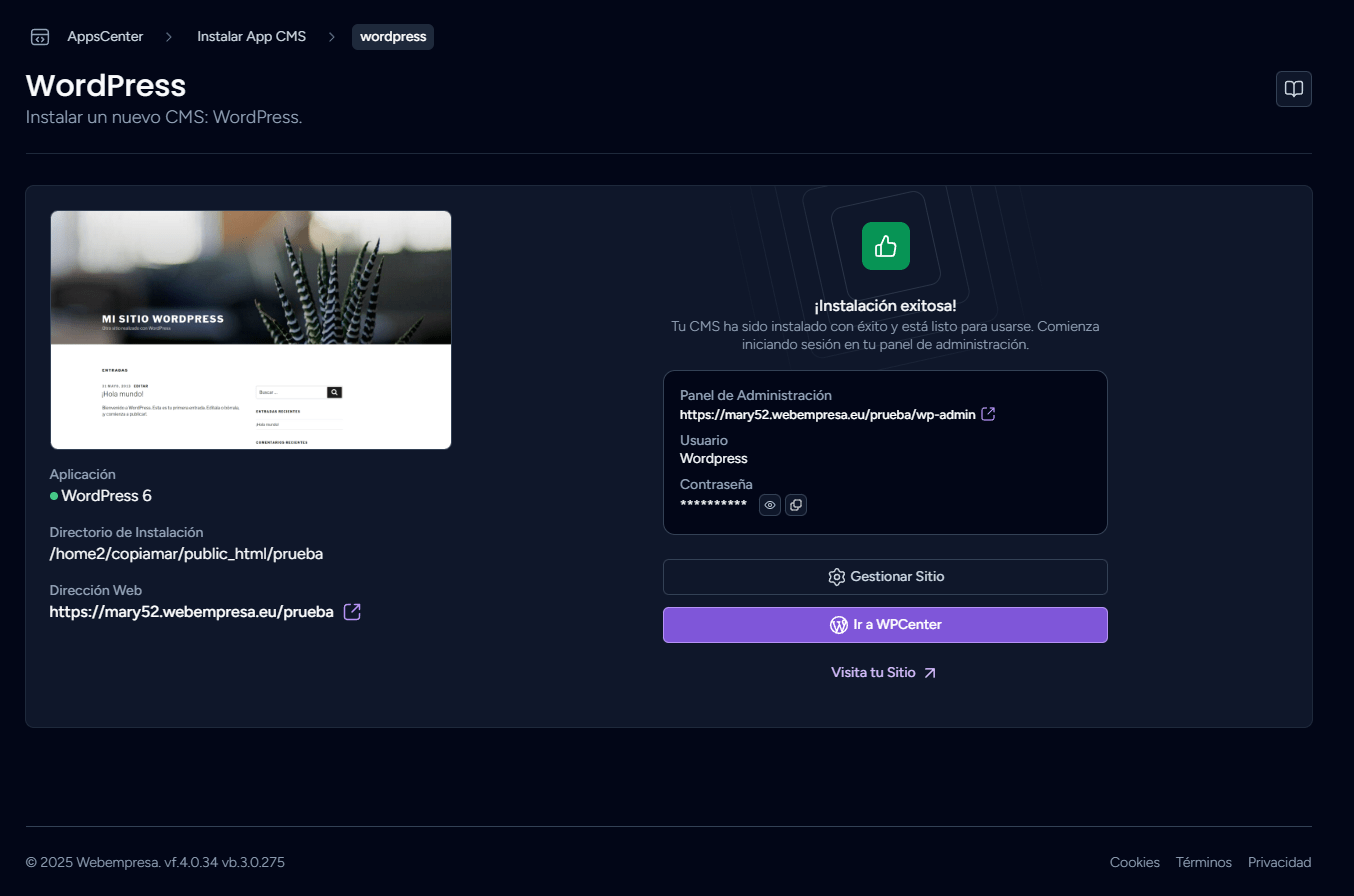
Emmm…. ¿Esperabas más pasos? ¡Siento comunicarte que no! ¡Este y el resto de los asistentes de Webempresa son así de sencillos!
¡Si no no se llamaría WpFácil, sería WpDifícil! (wow, hoy me salgo con mi ingenio).
Acceder a la administración de la web
Ahora ya tienes WordPress instalado, y has accedido al panel de administración a través del enlace de confirmación en el asistente de instalación del Hosting.
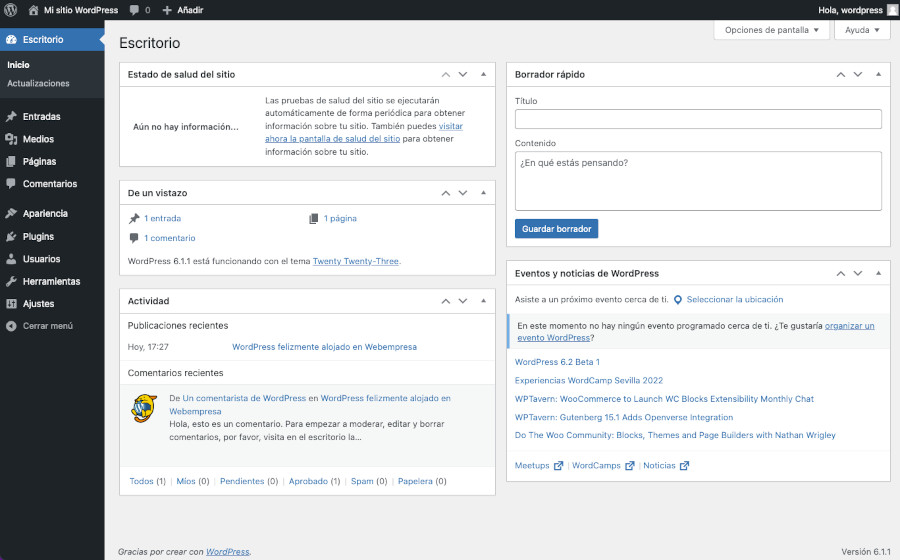
Incluso puedes saber qué enlace es a través de tu email (habrás recibido una confirmación de instalación de WordPress con un enlace para acceder a la administración del mismo).
Al entrar al panel de control de WordPress, puede que tengas un poco de frustración porque hay varias opciones, y diferentes elementos con más opciones todavía.
No te preocupes, vamos a dar un repaso rápido a lo que nos encontramos en una instalación virgen de WordPress, a la hora de crear una web.
Instalar tema o plantilla
Desde aquí puedes instalar un nuevo Tema para tu WordPress, ya sea de los que encontrarás en el directorio de Temas directamente integrados en el dashboard de tu nueva web o alguno que hayas comprado y descargado de Internet.
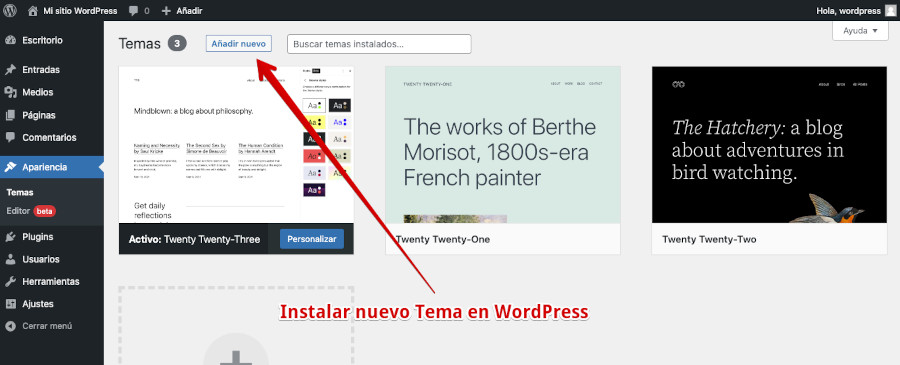
También, en esta sección puedes gestionar la plantilla que tengas instalada para WordPress y personalizarla.
Como plantilla o tema me refiero a una serie de archivos ya creados, los cuales mostrarán una estructura ya creada (el contenido será el que tú le digas que muestre en las Entradas y Páginas por ejemplo).
Si utilizas Divi, aquí verás el constructor de Divi instalado.
Siempre puedes escoger entre una de las miles de plantillas gratuitas que ofrece WordPress en su repositorio, o instalar tu propia plantilla que hayas descargado por otro medio (ya sea una plantilla de pago u otro framework para WordPress).
Instalar plugins
Los plugins para WordPress se utilizan para añadir funcionalidades extra que no vienen con WordPress como tal.
Lo cierto es que instalar plugins en WordPress es sumamente sencillo y en apenas 2 clics puedes tener cualquiera de los disponibles en el directorio oficial de Plugins de WordPress.org instalado y funcionando.
Hay plugins de todo tipo, para un sinfín de utilidades.
Por ejemplo, Webempresa tiene un plugin propio que sirven para optimizar tu web (optimizador.io) independientemente de si eres cliente de Webempresa o no.
Debes de añadir plugins a través del botón de Añadir nuevo.
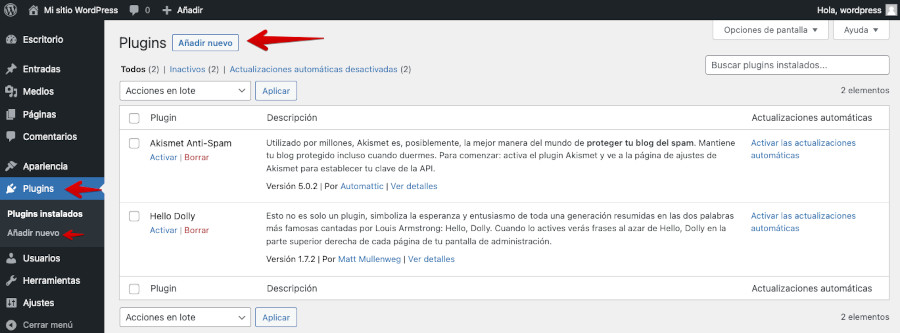
Ajustes generales de WordPress
Desde este panel vas a poder gestionar los ajustes enfocados al núcleo de WordPress.
Esto es importante porque aquí podrás configurar diferentes aspectos que afectan al SEO de tu web, a la interacción con tus visitas, temas de privacidad y otros elementos útiles.
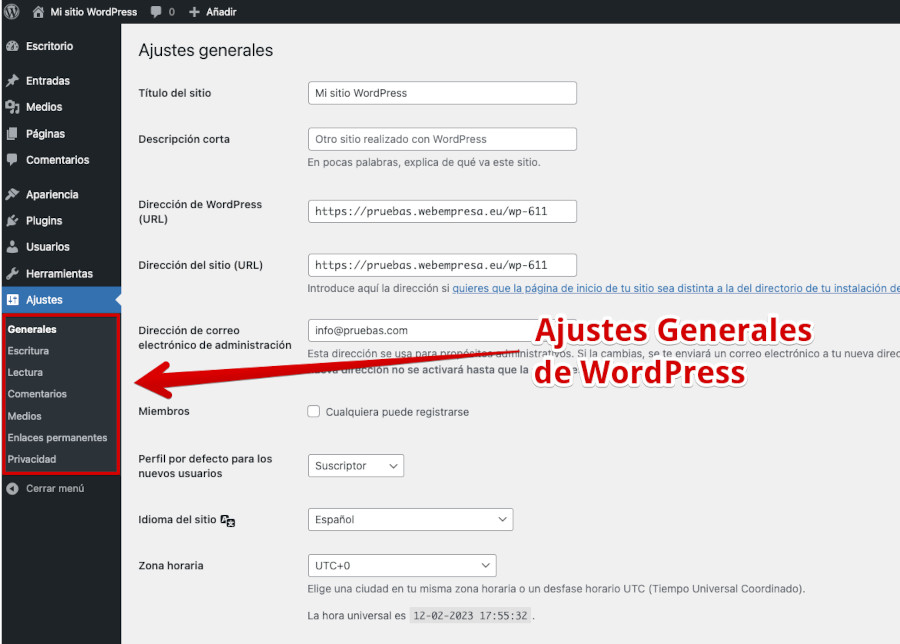
Entradas
En sus inicios, WordPress estaba enfocado a ser un blog. Con los años esto ha ido evolucionando y ahora puedes crear cualquier tipo de web con este gestor de contenidos.
Lo que no ha cambiado desde sus inicios, es que cuando instalas WordPress, existen dos elementos llamados Entradas y Páginas.
No entraré en temas más avanzados de WordPress como son los custom post types y sus diferentes usos, pero que sepas que las entradas, en este caso específico, sirven para añadir artículos en formato blog a tu web.
Es decir, que no utilices las entradas para crear páginas, y viceversa.
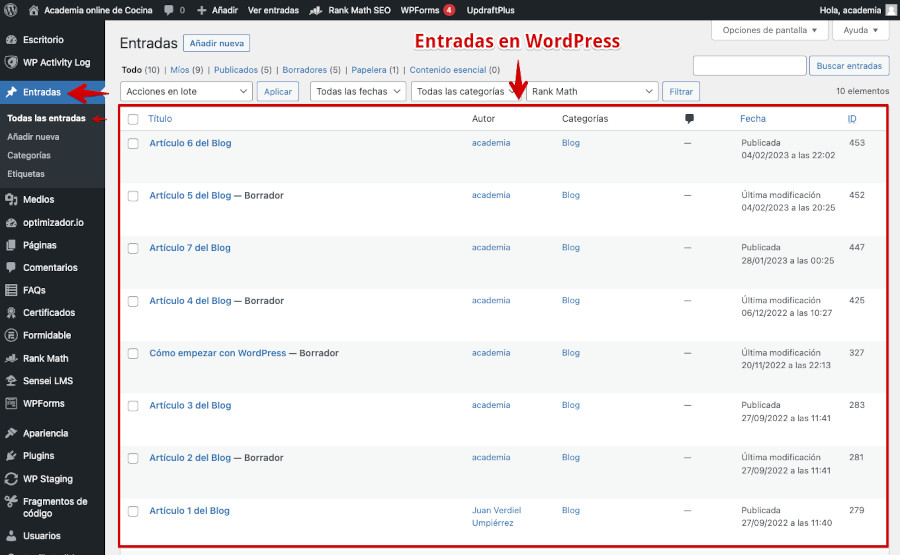
Páginas
Como he mencionado con las entradas, las Páginas son el otro tipo de post type que se preinstala con WordPress.
Las páginas sirven para crear contenido estático, por norma general.
Es en las páginas en donde se van a crear el típico contenido de “Sobre nosotros”, “Contacto”, “Servicios”, etc.
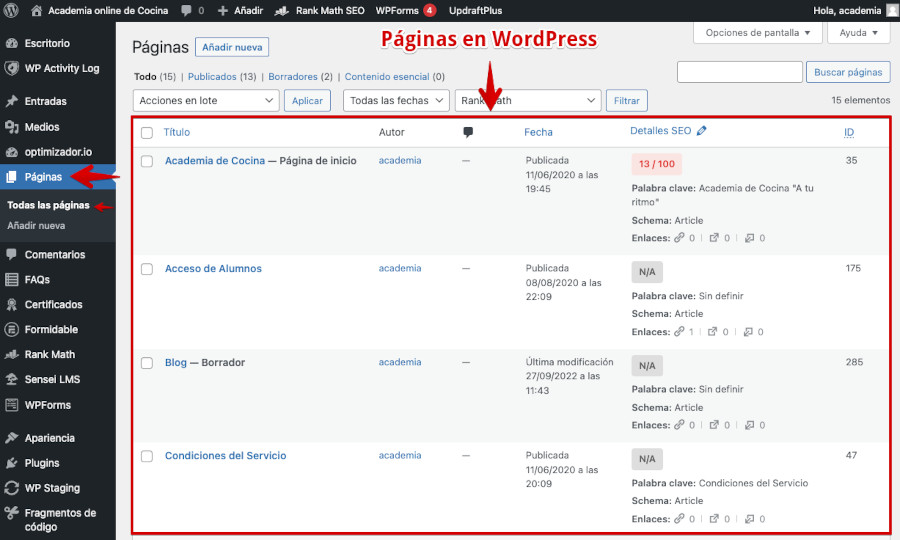
Si utilizas Divi, podrás utilizar sus plantillas prediseñadas, para generar dicho contenido en un abrir y cerrar de ojos.
No es necesario que uses un editor de HTML, ya que WordPress ya tienes su propio editor denominado Gutenberg.
Medios
En mi opinión, la sección de Medios es la parte más olvidada de WordPress, porque es la que menos opciones tiene por defecto (ya hay plugins que se encargan de cambiar esto).
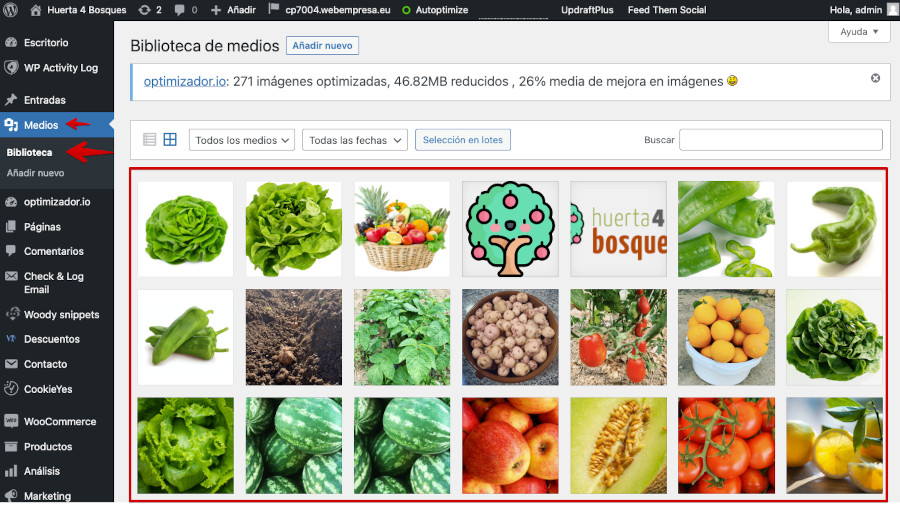
Uno de los aspectos más importantes que hay que tener en cuenta a la hora de subir medios (imágenes, vídeos, audios, documentos…) es el peso que tengan.
Por ejemplo, con las imágenes, hay que subir archivos optimizados, para que a la hora de mostrarlos en las páginas a tus visitas, tu web cargue rápido.
¿Necesitas ampliar información?
Todos los clientes de Webempresa cuentan con optimización gratuita de imágenes para que Google se enamore de tu Web.
Implementación de seguridad
Como nuevo dueñ@ de una web, te expones al ataque por parte de humanos y máquinas para intentar sabotear tu proyecto. (Tranquilo, es más difícil de lo que imaginas).
Hay muchos plugins que blindan tu WordPress contra estos ataques, pero aquí influye también la calidad del hosting que hayas elegido.
Como buen hosting que es, Webempresa incluye seguridad anti-hackeos en todas sus webs, e incluso tienen un servicio especializado para proteger tu proyecto, llamado CiberProtector.
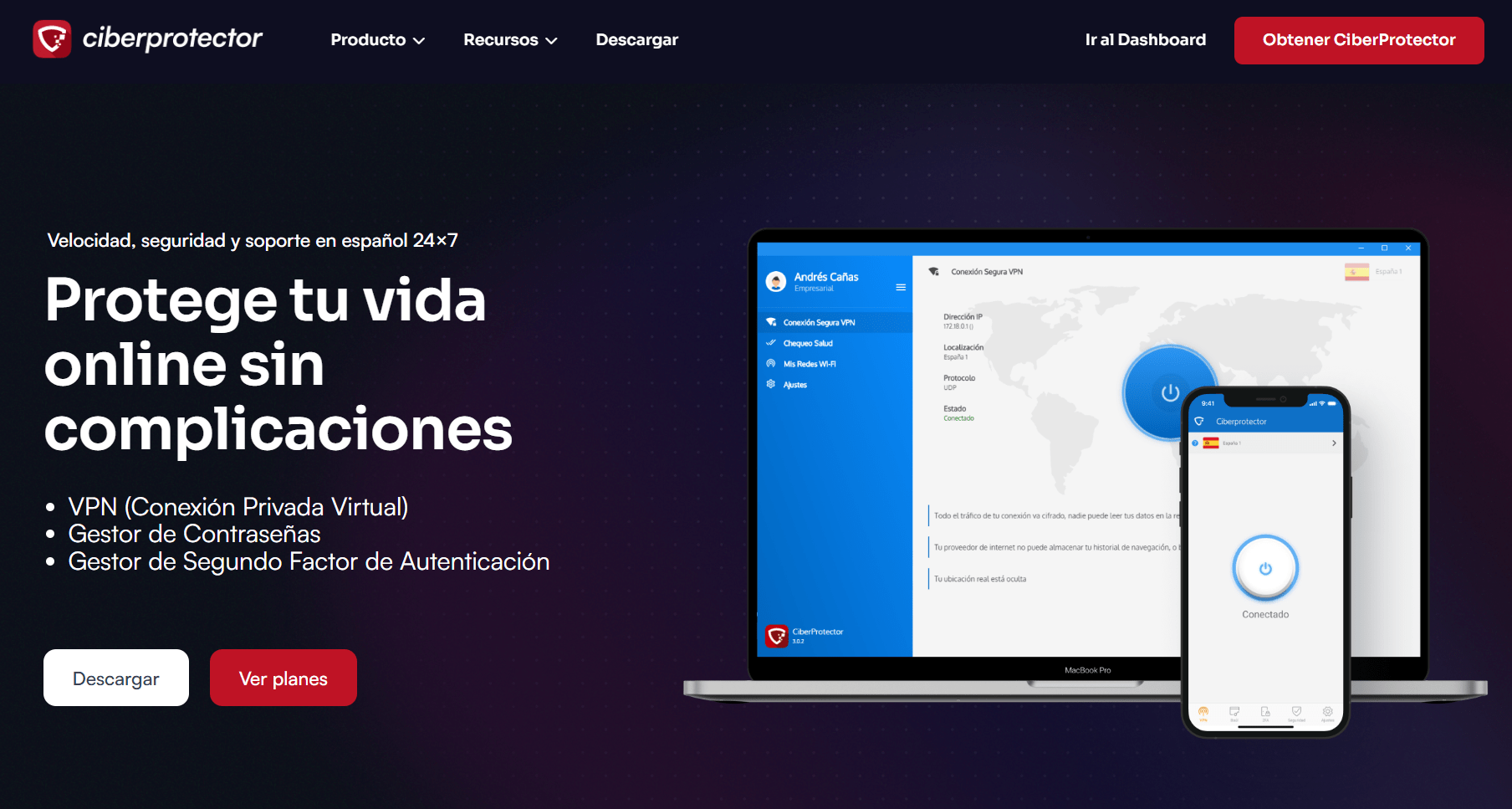
Dentro de la web de su producto encontrarás mucha más información y diferentes planes.
Nosotros, de momento, vamos a centrarnos en terminar de explicar cómo crear una web.
Activar SSL
Este es el último paso que tienes que hacer (es más sencillo de lo que parece) para poder añadir un certificado SSL a tu dominio web.
Conocer qué es un certificado SSL y cómo protege tus datos también es muy importante, pero de primeras lo único que te interesa tener claro es que cuando instalas una web desde WePanel, dicha web se instala con tu dominio con el famoso HTTP. (ejemplo: http://www.tudominio.com).
Utilizar HTTP hoy en día no es nada seguro y está muy mal visto por parte de cualquier explorador de Internet.
Es por ello que existen los certificados SSL (gratuitos y de pago) para añadir HTTPS en lugar de HTTP.
De esta manera, con HTTPS, tu web protege la información que se muestra o que se gestiona en tu web (por ejemplo, si alguien paga con una tarjeta de crédito, sus datos serán cifrados).
Aunque sé que empiezas a sudar con tanta palabrería técnica, lo que te voy a mostrar a continuación es a activar un certificado SSL tú mism@, ya que es gratuito y necesario para tu web.
Paso 1: En tu panel de cliente de Webempresa (ojo, no WePanel, sino tu panel de cliente al conectarte a Webempresa) ve a Hosting -> Certificados.
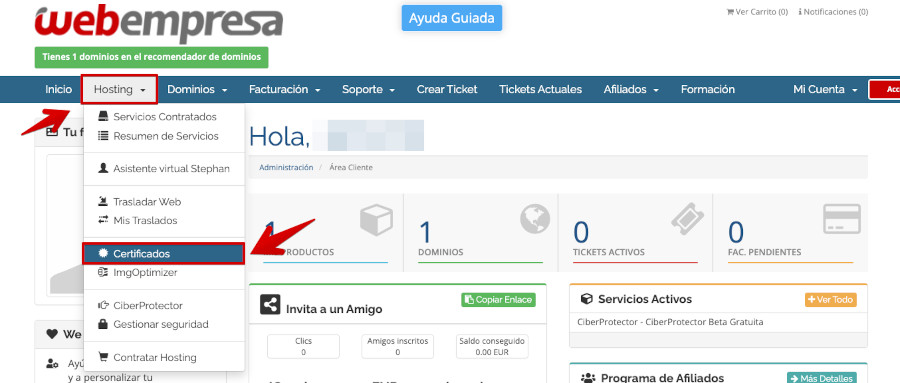
Paso 2: Haz clic en Gestionar certificados (botón azul justo al lado del plan que tengas con Webempresa).
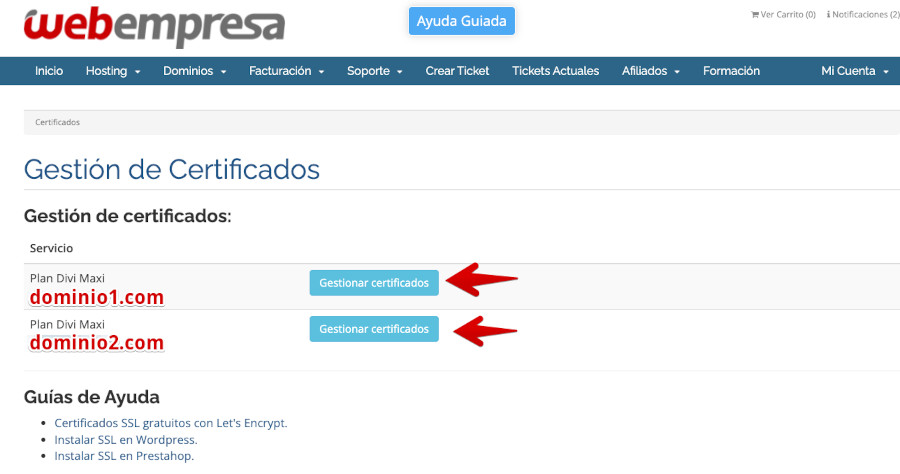
Paso 3: Selecciona el dominio e instalación de WordPress a convertir a HTTPS.
Es el paso más complicado. Simplemente selecciona el dominio en el cual quieres instalar el certificado, y selecciona la instalación de WordPress que tenga asignada.
Luego, acepta la confirmación de cambio, y pincha en el botón azul Convertir las instalaciones de WordPress seleccionadas a HTTPS.
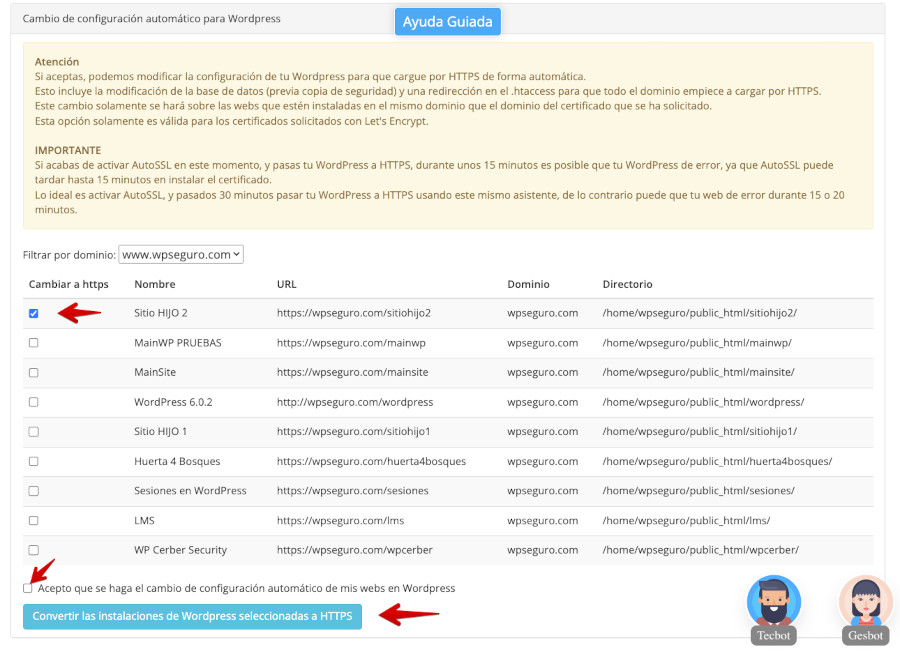
Y listo. Todo va a la cola de cambios de Webempresa, y recibirás un email cuando se haya completado.
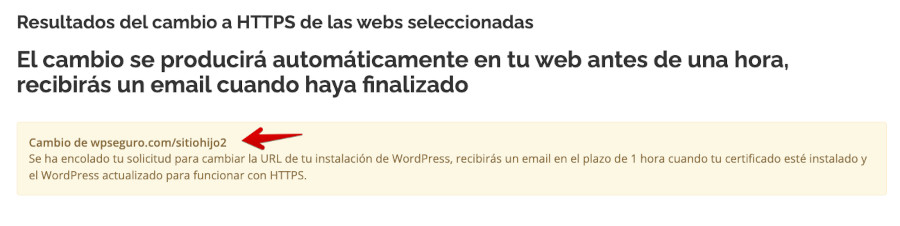
Así de sencillo.
Otras plataformas para crear una página web
Existen más plataformas para crear una página web además de WordPress, aunque la plataforma que recomendamos desde Webempresa es WordPress, debido a que es válida para la mayoría de proyectos online.
Tanto si quieres crear una tienda online, un foro o simplemente una web corporativa, WordPress es una de las mejores opciones.
Pero es cierto que existen otras plataformas como pueden ser Joomla o Drupal para crear una página web.
Conclusiones
Crear una página web en WordPress desde cero implica varios pasos esenciales, entre los primeros está elegir un nombre de dominio relevante y una empresa de alojamiento web confiable.
Después, hay que instalar WordPress en el Hosting, siguiendo las instrucciones proporcionadas por el proveedor. Una vez que WordPress está instalado, se accede al panel de administración y se elige un tema que se adapte al estilo y funcionalidad deseada para la página.
Posteriormente, se personaliza el sitio eligiendo colores, fuentes y estructuras que reflejen la identidad de la página. La personalización continúa mediante la instalación de plugins, que son extensiones que agregan funcionalidades específicas al sitio, como formularios de contacto, optimización SEO y análisis de tráfico.
Luego, se crea y organiza el contenido, como páginas y publicaciones, siguiendo una estructura lógica y atractiva para los visitantes. Es importante asegurarse de que el sitio esté optimizado para dispositivos móviles y que la velocidad de carga sea adecuada para una experiencia óptima.
Por último, es esencial probar el sitio en distintos navegadores y dispositivos para garantizar su funcionalidad y apariencia consistentes. Durante todo el proceso, es fundamental mantener la seguridad del sitio, realizando copias de seguridad periódicas y manteniendo WordPress y sus plugins actualizados.
Con estos pasos, puedes llegar a crear una página web en WordPress desde cero, con bastante facilidad y aprovechando la versatilidad que esta plataforma ofrece para desarrollar un sitio web dinámico y moderno.
Ya ves, crear una web es más fácil de lo que parece.
Lo más importante es contratar un buen hosting, y utilizar una plataforma web con la que estés cómod@.
Yo te recomiendo decantarte y aprender WordPress poco a poco (ya que sus posibilidades son increíbles) e ir mirándote muchos tutoriales al respecto.
Si tienes algo de miedo en lanzarte a la piscina puedes empezar por un Curso de WordPress Gratis como los de Webempresa University, que seguro que te aclaran muchas dudas.
Ten la confianza de que si tienes cualquier problema técnico, siempre tendrás un gran equipo de soporte las 24 horas, los 7 días de la semana, a tu disposición (en el caso de que contrates Webempresa).
Lo más importante es que tengas claro cuál es el objetivo de tu nueva web, y que te lances a por ella !No estás sol@!
También te puede interesar:
- Cómo instalar WordPress
- Instalar WordPress manualmente ¿cómo lo hago?
- Como instalar WordPress en local paso a paso
- Cómo activar SSL y HTTPS en WordPress
- Instalar un certificado SSL
- ¿Cuál es el precio de crear una página web?
- Tutorial WordPress
- Custom post type en WordPress, ¿Qué son y cómo crearlos?
¿Te ha resultado útil este artículo?

Consultor de Marketing Online y WordPress con más de 8 años de experiencia. Creo webs con una experiencia de usuario enfocada a objetivos específicos (aumentar visibilidad, aumentar clientes, etc)y doy soporte a mis clientes con sus estrategias en redes sociales y en campañas de marketing online










